- Scoprire EaseUS
- Chi Siamo
- Recensioni & Premi
- Contatta EaseUS
- Rivenditore
- Affiliato
- Mio Conto
- Sconto Education
CONTENUTO DELLA PAGINA:
macOS ti consente di impostare più account utente. Puoi avere l'account amministratore principale e l'account ospite secondario con le autorizzazioni appropriate. Gli account ospite possono essere utili se non vuoi che altri utenti Mac vedano i tuoi file e cartelle. Tuttavia, archiviare i tuoi file e dati con un account ospite ti fornirà una cartella temporanea se hai effettuato l'accesso. Ma non appena esci, questi file vengono rimossi. Quindi, imparare come recuperare file eliminati dagli utenti ospite su Mac è essenziale.
Qui abbiamo trovato un utente Apple che ha proposto la domanda riportata di seguito nella Community Apple.
"C'è un modo per recuperare i file archiviati nella cartella documenti di un account ospite?!? Dopo esserci disconnessi dall'account ospite, abbiamo perso le foto delle nostre vacanze. C'è qualche possibilità di recuperarle? Per favore, aiutatemi..."
Stai riscontrando lo stesso problema? Probabilmente sai che tutti i file e i dati creati verranno eliminati quando l'utente con l'utente ospite si disconnette dal Mac. Questo articolo ti spiegherà come recuperare file eliminati dagli utenti ospite su Mac.
Motivi: perché si verificano perdite di dati in un account ospite Mac
Utilizzare utente ospite per condividere un Mac con altri utenti è sicuro. Le tue informazioni private saranno protette perché l'utente ospite non avrà accesso a livello di amministratore.
Sfortunatamente, i file appena prodotti vengono salvati solo temporaneamente dall'account ospite. Non esiste altro metodo per impedire che i file creati vengano automaticamente distrutti una volta effettuato il logout dall'account ospite del Mac.

Esistono altre cause per cui i dati possono andare persi quando si utilizza l'account ospite sul Mac.
- Cancellazione errata
- A causa del danneggiamento del sistema operativo macOS, i file dell'account ospite del Mac vengono eliminati.
- Utilizzando i tasti Comando + Maiusc, i file vengono cancellati
- Perdita di dati durante l'aggiornamento di macOS
Supponiamo che tu abbia perso o distrutto i file del tuo utente ospite su Mac per qualsiasi motivo o altra causa. Ti guideremo attraverso i semplici modi della sezione seguente per recuperarli.
Soluzioni: Come recuperare file eliminati dall'account ospite del Mac
Probabilmente hai perso o eliminato file dal tuo account ospite Mac perché sei qui. Si può perdere un file dall'account ospite Mac in una delle due circostanze. In primo luogo, l'account ospite Mac è stato terminato involontariamente e in secondo luogo, i file sono stati cancellati durante l'utilizzo dell'account ospite. Ti ho fornito quattro soluzioni efficaci per recuperare file mancanti o eliminati dall'account ospite Mac.
Opzione 2: Recuperare file eliminati con utente ospite Mac dai backup di Time Machine
Opzione 3: Ripristinare file eliminati con account ospite su Mac tramite l'amministratore di sistema
Opzione 4: Creare di nuovo l'account ospite e recuperare file eliminati
Opzione 1: Recuperare file eliminati con account ospite su Mac usando uno strumento specializzato
Il software di recupero dati Mac è il modo più semplice per recuperare file eliminati da un account ospite. Non dovrai sprecare tempo, energia o problemi nel cercare varie tecniche di recupero file.
Puoi recuperare file eliminati su Mac o altri dispositivi di archiviazione utilizzando EaseUS Data Recovery Wizard for Mac. Grazie alle varie funzionalità incluse in questo programma, puoi recuperare file eliminati dal tuo Mac, anche su un account ospite.
EaseUS Data Recovery Wizard for Mac
- Applicare il recupero di documenti, il recupero di e-mail, il recupero di foto e altri recuperi di dati dall'account ospite del Mac.
- Recuperare hard disk Mac: è possibile recuperare i dati da un hard disk del Mac su un PC, un hard disk esterno o sull'hard disk interno originale.
- Recuperare dati per cancellazioni improvvise, formattazioni, danneggiamento del hard disk, attacchi di virus e crash del sistema in diverse situazioni
Scarica questo software di recupero dati e recupera i file eliminati dall'utente ospite del Mac seguendo questi passaggi.
Passaggio 1. Selezionare l'unità da scansionare
Nella finestra principale di EaseUS Data Recovery Wizard, ci sarà un elenco delle unità connesse al tuo Mac. Seleziona l'unità da cui devi recuperare i file persi/eliminati e clicca sul pulsante "Cerca file persi".
Nota bene: Prima del recupero dei dati, faresti meglio a cliccare su "Backup disco" dalla barra laterale sinistra per creare un backup del tuo Mac per evitare ulteriori perdite di dati. Dopo il backup, il software può recuperare i dati dal backup del Mac e il tuo computer può scrivere di nuovo nuovi dati.

Passaggio 2. Selezionare dati/file persi
EaseUS Data Recovery Wizard for Mac eseguirà immediatamente la scansione del volume del disco selezionato e visualizzerà i risultati della scansione nel riquadro di sinistra. Puoi ordinare i risultati per trovare i file desiderati se stai cercando determinati file.

Passaggio 3. Recuperare dati persi/cancellati
Una volta trovati i file desiderati, visualizzali in anteprima e poi clicca su "Recupera" per iniziare il recupero dei file Mac eliminati/persi.

Opzione 2: Recuperare file eliminati con utente ospite Mac tramite il backup di Time Machine
Una funzionalità di backup integrata nei computer Mac chiamata Backup Time Machine su Mac è un altro modo semplice per recuperare i file eliminati da un account utente ospite Mac. Le procedure di seguito possono essere utilizzate se i dati dall'account utente ospite Mac sono stati sottoposti a backup su Time Machine:
Passaggio 1. Seleziona "Time Machine" dalla barra dei menu.
Passaggio 2. Apri la cartella contenente i file rimossi dall'account utente ospite del Mac.
Passaggio 3. Seleziona ed esamina i file da ripristinare da un backup e fai clic sull'opzione "Ripristina".

Le tecniche sono piuttosto semplici e basilari. Quindi è consigliabile eseguire regolarmente il backup dei dati.
Opzione 3: Ripristinare file eliminati con account ospite su Mac tramite l'amministratore di sistema
Per visualizzare i file di sistema, puoi effettuare l'accesso come amministratore di sistema. Con questo account, puoi leggere qualsiasi file dell'account utente, inclusi quelli dell'utente ospite su Mac.
Ecco come recuperare i file eliminati dall'account ospite del Mac effettuando l'accesso all'account amministratore di sistema:
Passaggio 1. Seleziona l'opzione Vai alla cartella nel menu del Finder con il tuo account amministratore.
Passaggio 2. Digita il percorso /System/Library/CoreServices e premi "Invio".

Passaggio 3. Apri "Directory Utility" facendo doppio clic su di essa.

Passaggio 4. Per apportare modifiche, fai clic sull'icona del lucchetto.

Passaggio 5. Fai clic su "Modifica" nel menu in alto, quindi seleziona "Abilita utente root". Inoltre, dovresti creare una password per l'utente root.

Passaggio 6. Dopodiché, puoi accedere alle cartelle dell'account ospite e recuperare file dal cestino su Mac con account ospite.
Opzione 4: Creare di nuovo l'account ospite e recuperare file eliminati
Potresti creare un nuovo account utente con lo stesso nome di quello eliminato. Il tuo Mac utilizzerà quindi la stessa cartella Home, dandoti accesso ai file del precedente account ospite. Ecco come fare:
Passaggio 1. Accedi a "Preferenze di Sistema" dal menu Apple su Mac nell'angolo in alto a sinistra dello schermo. La schermata successiva ti chiederà di scegliere "Utenti e Gruppi".
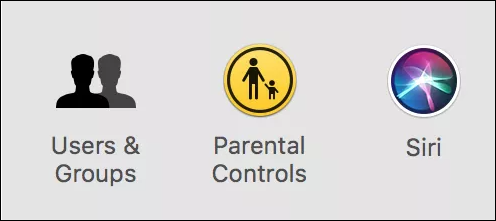
Passaggio 2. Fai clic sull'icona "lucchetto" e immetti le credenziali di accesso admin e password.
Passaggio 3. Per aggiungere un nuovo account, fai clic sul segno "più", seleziona "Crea utente" e inserisci lo stesso nome account del tuo account precedente.

Passaggio 4. Passa al nuovo account e disconnettiti da quello attuale.
I file del tuo precedente account ospite dovrebbero essere accessibili in questo nuovo account.
Suggerimenti bonus: Come prevenire la perdita di file utilizzando l'account ospite del Mac
Potrebbe essere semplice recuperare i file persi da un account ospite Mac con EaseUS Data Recovery Wizard for Mac. Tuttavia, è comunque preferibile evitare circostanze simili in futuro. Potresti ricordare quanto segue per impedire che i dati del tuo account ospite Mac vengano persi o eliminati di nuovo:
- Se utilizzi un account ospite, assicurati che tutti i dati siano salvati o spostati su un dispositivo esterno o su un'unità flash USB prima di riavviare o spegnere il Mac.
- Per riavviare o spegnere il computer, non scollegarlo né interrompere la fonte di alimentazione.
- Se si utilizza un software di recupero, non ripristinare i file persi nella stessa unità o posizione in cui sono stati eliminati.
- Spegni sempre correttamente il computer dopo averlo utilizzato.
Conclusione
Su macOS, l'account utente ospite offre un ambiente privato per gli utenti temporanei. Non appena gli utenti ospite effettuano il logout, questo spazio viene immediatamente eliminato. Pertanto, vi è un rischio elevato di perdita involontaria di dati.
Gli utenti ospiti dovrebbero richiedere al proprietario del Mac di usare il proprio account amministratore per cercare l'unità di sistema usando un software di recupero dati come EaseUS Data Recovery Wizard for Mac non appena perdono file essenziali dopo essersi disconnessi senza prima averli salvati su un dispositivo di archiviazione esterno. Il software può fermare la maggior parte delle catastrofi di perdita di dati se usato abbastanza rapidamente.
Domande frequenti su come recuperare file eliminati con account ospite su Mac
Dopo aver recuperato i dati dell'account ospite del Mac, puoi leggere queste domande frequenti per ottenere ulteriore assistenza.
1. L'account ospite del Mac salva i dati?
Una cartella temporanea è dove vengono conservati i file creati dagli ospiti, ma sia la cartella che il suo contenuto vengono distrutti quando l'ospite si disconnette. Gli utenti ospiti non possono accedere al disco crittografato o creare file.
2. È possibile recuperare i file eliminati definitivamente su Mac?
Se elimini i dati in modo permanente, vengono rimossi in modo permanente dal tuo computer e non possono essere recuperati a meno che tu non abbia un backup. Tuttavia, un programma specializzato di recupero dati Mac giunge a una conclusione diversa. EaseUS Data Recovery Wizard for Mac può recuperare file eliminati in modo permanente o dati corrotti; tuttavia, il fondamento del risultato del recupero dipende in gran parte da come tratti i dati persi a seguito di incidenti.
3. Come trovare i file degli utenti ospite su Mac con la funzione Annulla?
Se hai distrutto per errore dei file mentre usavi un Mac come account ospite. Non preoccuparti. La funzione Undo del Mac ti consente di recuperare i file persi. In effetti, nello stesso modo in cui potresti usarlo quando lavori con i documenti. Funziona in modo ammirevole anche per un account visitatore. Su un Mac, ci sono due modi per annullare le modifiche.
- Utilizzare la funzione Modifica
- Utilizzare la scorciatoia da tastiera Comando+Z
